电脑安装软件、驱动程序或者操作系统时,常常会遇到“32位(x86)”和“64位(x64)”的版本选择。如果选择错误,轻则软件无法安装,重则系统崩溃。因此怎么看电脑是32位还是64位呢?本文将详细介绍几种实用方法,帮助你快速判断你的电脑系统属于哪种架构。

简单来说,32位和64位指的是处理器(CPU)一次可以处理的数据宽度。64位系统能够处理更大容量的内存(超过4GB),运行大型软件或游戏更为流畅。现代电脑大多数都使用64位操作系统,但老电脑或精简系统仍可能是32位。
这是最常见也是最简单的方法:
1、右键点击桌面左下角“此电脑”或“我的电脑”图标;
2、选择“属性”;
3、在“系统类型”一栏中查看,比如显示“64位操作系统,基于x64的处理器”,就说明你的电脑是64位。
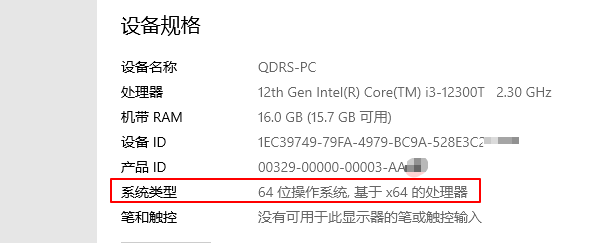
1、点击“开始”菜单;
2、右键“计算机”,选择“属性”;
3、在“系统类型”中,同样能看到“32位操作系统”或“64位操作系统”的描述。
上述方法可以查看电脑操作系统,但无法详细查看电脑的配置信息,这里通过专业的驱动管理工具“驱动人生”可以快速识别电脑所有的硬件型号,便于查看电脑配置高低。步骤示例如下:
1、点击上方按钮下载安装“驱动人生”,打开后点击【硬件检测-硬件信息】界面,在“操作系统”这一项便可查看电脑是32位还是64位。同时还可以查看电脑处理器、主板、显卡、内存等等硬件参数。
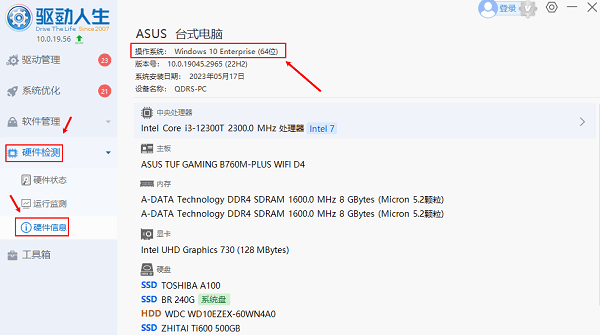
如果你喜欢使用命令行工具,可以通过CMD快速查询系统位数:
步骤如下:
1、按下快捷键Win+R打开运行;
2、输入cmd并回车;
3、在弹出的命令窗口中输入:
systeminfo
4、回车后等待片刻,会显示详细的系统信息;
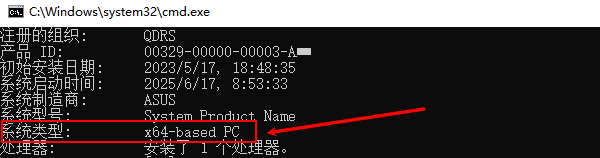
5、在“系统类型”中找到结果,如“x64-based PC”说明是64位,“x86-based PC”说明是32位。
以上就是怎么看电脑是32位还是64位?的全部内容了,文章版权归原作者所有,如有侵犯您的权利,请及时联系本站删除,更多相关怎么看电脑是32位还是64位的攻略资讯,请关注收藏西西软件下载站。